Kako obnoviti zgodovino klepetov WhatsApp iz iPhona?
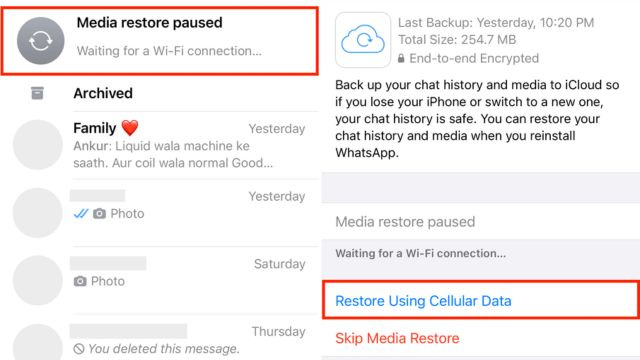
Vodenje korak za korakom!
Whatsapp je spletni kurir za povezovanje s posamezniki. Uporabnikom omogoča pošiljanje neposrednih sporočil, glasovnih sporočil, sprejemanje glasovnih in video odločitev ter ponujanje slik, poročil, območij in različnih medijev. Omogoča vam zbiranje in dodajanje članov za različne namene.
Vse vaše klepete WhatsApp lahko prenesete v iCloud. To bo preprečilo, da bi bila vaša razprava izbrisana. Za varnostno kopijo bi moral biti na vašem iCloudu in vašem pripomočku na voljo prostor, enak dvakratni velikosti varnostne kopije.
Ko je varnostno kopiranje končano, lahko na tej točki obnovite zgodovino klepetov iz iCloud v vaš iPhone. Oglejte si korake za obnovitev zgodovine klepetov WhatsApp v iPhonu iz iCloud
Kazalo
- Kako obnoviti zgodovino klepetov v iPhonu iz varnostne kopije iCloud?
- 1.1 Preprosto obnovite izbrisana sporočila WhatsApp iz sogovornikove zgodovine klepetov!
- 1.2 Kako obnoviti izbrisana sporočila WhatsApp iz varnostne kopije iCloud!
- 1.3 Obnovite celotno varnostno kopijo iCloud, da dobite nazaj izbrisana sporočila WhatsApp!
- 1.4 Kako obnoviti izbrisana sporočila WhatsApp iz varnostne kopije iTunes v iPhonu!
- Obnovite izbrisane klepete WhatsApp prek D-Back (iOS 16 Upheld)!
- 1. stopnja. Povežite svoj pripomoček!
- Faza 2. Začnite z izpisom!
- Faza 3. Predogled in obnovitev izbrisanih sporočil WhatsApp!
- Zaključek
Kako obnoviti zgodovino klepetov v iPhonu iz varnostne kopije iCloud?
Najprej potrdite, da varnostna kopija iCloud obstaja v aplikaciji WhatsApp, tako da sledite navodilom:
1. stopnja: odprite WhatsApp na svojem iPhoneu.
2. stopnja: Nato se na tej točki dotaknite spodnjega simbola »nastavitve«.
3. stopnja: tapnite »klepeti«.
4. stopnja: pojdite na »Varnostno kopiranje klepeta«.
Trenutno, če je vaš zadnji datum varnostne kopije opazen, izbrišite in znova namestite WhatsApp. Ko potrdite svojo telefonsko številko, sledite navodilom za obnovitev zgodovine klepeta.
Opomba:
Morate biti potrjeni z Apple ID, ki se uporablja za dostop do iCloud.
Pogon iCloud mora biti vklopljen.

Na vašem iCloud in iPhone mora biti dovolj prostega prostora. V vašem računu iCloud in na vašem telefonu bi moralo biti približno 2,05-krat več dostopnega prostora kot dejanska velikost vaše varnostne kopije Whatsapp.
Telefonska številka, ki se uporablja za podporo in obnovitev, mora biti nekaj podobnega. Zgodovine klepetov iz drugega računa WhatsApp ni mogoče obnoviti.
Verjetno je, da imate varnostno kopijo klepeta več kot enega računa WhatsApp, shranjeno v podobni varnostni kopiji iCloud!
1.1 Preprosto obnovite izbrisana sporočila WhatsApp iz sogovornikove zgodovine klepetov!
Skratka, kaj storite ob predpostavki, da ste iz iPhona izbrisali svoje klepete WhatsApp? Najpomembneje je, da lahko ta izbrisana sporočila poskusite obnoviti prek zgodovine klepetov vašega spremljevalca. Obstajajo tudi a nekaj odličnih načinov za prenos v iPhone!
To je najbolj enostavna metodologija, ki je predlagana, medtem ko so sporočila še tam v zgodovini klepeta drugega sogovornika. Tako ga/jo lahko prosite, naj zamenja zgodovino klepeta WhatsApp in vam jo pošlje. Ali pa po drugi strani samo posnemite zaslon sporočil WhatsApp in vam pošljite sliko.
Preberite tudi: Je Tiktok v Kanadi prepovedan?
Je pa tu in tam ponižujoče zahtevati, da ti pri tem kdo pomaga. Ker so se inovacije v oblaku spremenile v fenomenalen način za varnostno kopiranje posameznikov, je obnovitev informacij po izbrisu veliko enostavnejša.
To je razlog, zakaj razpravljamo o drugih treh strategijah v tem delu, saj jih je enostavno obnoviti sporočila WhatsApp za nič.
1.2 Kako obnoviti izbrisana sporočila WhatsApp iz varnostne kopije iCloud!
Kot verjetno veste, WhatsApp ( Posodobljena različica ) lahko povežete z vašim zapisom iCloud, da shranite varnostno kopijo.
aplikacije. V skladu s tem lahko obnovite izbrisana sporočila WhatsApp iz iCloud Backup.

1. stopnja: preverite ob predpostavki, da ste omogočili samodejno varnostno kopiranje tako, da odprete Nastavitve > Klepet > Varnostno kopiranje klepeta.
2. stopnja: Če je to res, odstranite aplikacijo WhatsApp in po ponovni namestitvi preverite svojo telefonsko številko.
Preberite tudi: Pripravite se na izkušnjo prihodnosti družbenih medijev: Bluesky Jacka Dorseyja je tukaj!
3. stopnja: Samo tapnite Obnovi zgodovino klepetov in obnovili boste izbrisana sporočila Whatsapp, ko bo obnovitvena interakcija končana.
1.3 Obnovite celotno varnostno kopijo iCloud, da dobite nazaj izbrisana sporočila WhatsApp!
Poleg dodatne ureditve lahko obnovite tudi izbrisana sporočila WhatsApp iz celotne varnostne kopije iCloud. Pred tem morate zagotoviti, da je v vašem iPhoneu dovolj prostora za shranjevanje podatkov v zapis iCloud Backup. Sledite spodnjim sredstvom:
Korak 1. Odprite Nastavitve > Splošno > Ponastavi > Izbriši vse elemente in nastavitve.
Stopnja 2. Dotaknite se Eradicate Now, vnesite svojo skrivno besedo za potrditev.
Korak 3. Pojdite na nastavitev vašega pripomočka, tapnite Obnovi iz varnostne kopije iCloud in se nato prijavite v iCloud.
Korak 4. Izberite zapis varnostne kopije, ki vsebuje izbrisana sporočila WhatsApp za obnovitev.
Opomba:
- Izbrisal bo vse elemente in nastavitve na vašem iPhoneu.
- Prej bi morali potrditi sporočila Whatsapp v iCloud.
- Tekoče informacije na vašem iPhoneu se lahko prepišejo.

1.4 Kako obnoviti izbrisana sporočila WhatsApp iz varnostne kopije iTunes v iPhonu!
Če ste že prej potrdili izbrisana sporočila WhatsApp v iTunes, lahko uporabite to strategijo, da jih dobite nazaj:
Stopnja 1. Odprite Locater v sistemu Macintosh ali iTunes v računalniku.
Stopnja 2. Povežite svoj iPhone z osebnim računalnikom in izberite »Zaupaj temu računalniku«.
Stopnja 3. Izberite svoj iPhone, ko se prikaže v oknu.
Korak 4. Izberite Obnovi varnostno kopijo!
Izberite najbolj primerno varnostno kopijo in kliknite Obnovi. Vnesite skrivno besedo za vašo kodirano varnostno kopijo, kadar koli boste pozvani.
Opomba:
- Obnoviti morate celotno varnostno kopijo in ne morete posebej izbrati izbrisanih sporočil WhatsApp za obnovitev.
- Ne morete si predogledati informacij v varnostni kopiji.
- Pred preklicem zahteva zgodnejšo varnostno kopijo iTunes.
Obnovite izbrisane klepete WhatsApp prek D-Back (iOS 16 Upheld)!
V primeru, da svojega pripomočka niste dosledno varnostno kopirali v iTunes ali ste zanemarili možnost samodejnega varnostnega kopiranja v iCloud, boste morda nekoliko pod stresom. V teh trenutnih okoliščinah boste potrebovali zunanji program za obnovitev informacij.
Preberite tudi: Ali je Freevee dejansko brezplačen? Tukaj je resnica o tej storitvi pretakanja!
iMyFone D-Back je močno obnovitveno orodje za preprosto obnovitev izbrisanih sporočil WhatsApp v iPhonu brez varnostnega kopiranja. Prav tako si lahko ogledate izbrisana sporočila WhatsApp v iPhonu v načinu predogleda.
Priložena navodila kažejo, kako obnoviti izbrisana sporočila WhatsApp nazaj iz iPhona brez varnostnega kopiranja z iMyFone D-Back v samo treh fazah. Prosimo, upoštevajte, da se program v vsakem primeru izkaže za pripomoček z operacijskim sistemom iOS 16.
1. stopnja. Povežite svoj pripomoček!
Preden začnete, prenesite in predstavite iMyFone D-Back na vašem računalniku. Pomirite se, prenos je popolnoma zaščiten. Nato povežite vaš iPhone z osebnim računalnikom in se odločite za obnovitev iz Gadget Storage.
Faza 2. Začnite z izpisom!
Kadarkoli ga zaznate, izberite »WhatsApp« in lahko kliknete »Izhod« za nadaljevanje.
Faza 3. Predogled in obnovitev izbrisanih sporočil WhatsApp!
Medtem ko je pregled končan, lahko preberete in si ogledate informacije, da poiščete posebne WhatsApp sporočila, ki si jih resnično želite. Nato na tej točki izberite sporočila in pripnite Recover to Gadget ali Recover to PC.
Opomba:
Prosimo, prenehajte uporabljati svoj iPhone, ko izbrišete sporočila, na splošno bodo izbrisana sporočila WhatsApp prepisana in jih ni mogoče obnoviti.
Zaključek
Če slučajno obnovite izbrisana sporočila WhatsApp iz iTunes ali varnostne kopije iCloud, obnovite svoja sporočila WhatsApp vse do zadnje varnostne kopije.
To lahko vsebuje sporočila pred meseci ali leti in je težko dobiti sporočila, ki jih potrebujete. V takem primeru je predlagana obnovitev iMyFone D-Back, v skladu s tem ste pripravljeni na ogled izbrisanih sporočil WhatsApp in se posebej odločite za obnovitev.
Ne pozabite nam povedati, kaj čutite po branju tega članka v spodnjem razdelku za komentarje in obiščite našo domačo stran trendingnewsbuzz za več neverjetnih vsebin!
Kakšna je vaša reakcija? +1 0 +1 0 +1 0 +1 0 +1 0 Nadaljujte z branjemDeliti: